ノートPCのバッテリーを効率よく使いたいと思う今日この頃。
長く使うために
私はPCを使い始めて結構な年数が経過している。
だから今更のような話でもあるのだが、ノートPCと呼ばれるモノを手にした時から、比較的バッテリーの保ちの良さを確保するため、OSの設定を昔から結構調整する事が多く、いかに効率良く性能を発揮しつつ、バッテリーの保ち時間を延ばすか? という事に挑戦してきた。
で、ここ2年の間は、MacBook Proでそのバッテリーの調整などをしていたのだが、Macの場合、macOSのみを使っている時は結構バッテリーの調整は上手くいくのだが、Parallels DesktopによってWindowsを仮想で動作させている時は、このParallels Desktopそのものがバッテリーの消費が激しく、結局あまり効率の良いバッテリー使用という事は出来ていなかった。
なので、Parallels Desktop上でのバッテリー調整をいろいろ頑張ってみても、結局エミュレータで動作していると認識しているmacOS側は「Parallels Desktopが要求する電力=Windows10の要求する電力」ではなく、Parallels DesktopのWindows10が要求する電力+Parallels Desktopそのものが要求する電力」でしか動作させられなかったようで、思った程の効果は得られなかった。
が、今月私はMacBook Proを売却、Windows11のノートPCに機種変更を行ったので、現在はWindows11の上で、バッテリーの保ちをよくするため、いろいろな調整をはじめている。
 昔から比べれば、電力管理もより細かく、複雑になっているので、バッテリーの保ちは格段に良くなってはいるものの、それ故に使い勝手に影響する部分も多く、調整が難航している。
昔から比べれば、電力管理もより細かく、複雑になっているので、バッテリーの保ちは格段に良くなってはいるものの、それ故に使い勝手に影響する部分も多く、調整が難航している。
一番の問題は液晶モニタ
実の所、ノートPCの電力消費の一番の課題は、液晶モニタの輝度にあると言っても良い。
最近はGPUの使用というのもそこに加わるのかもしれないが、そもそもノートPCだけで考えた時、ほとんどのノートPCはCPU内蔵型GPUなので、GPUそのものは大電力を消費するという程のものではない。ただ、見た目がリッチな最近の環境であれば、当然GPUの稼働は昔よりも大きくなっているので、内蔵型GPUと言えど、場合によっては影響が出る、と言えるかも知れにない。
ただ、CPUやGPUの制御は、CPUメーカーが結構頑張っていることもあって、省電力性は随分と向上している。
利用が止まっている部分はwait状態に入ったりして、電力を消費しないように電力ステートが結構な頻度で切り替わるようで、思ったほど気にしなくても電力は消費しない。
だが、液晶モニタだけはそうは行かない。
人が利用する時は、すくなくともバックライトは絶対に点灯していないといけないし、問題はその輝度で電力をコントロールするしかない。
ところが、外の明るいところで使用する時は、液晶そのものが明るくないと、全く見えないという事も出てきたりするので、結局輝度を上げて作業するしかない。暗いところだと、輝度を下げないと明るすぎて見づらいと言うこともあるので、最近はノートPCそのものに明るさを検知するセンサーを内蔵し、周辺環境の明るさに合わせて輝度を調整するPCも当たり前に存在している。
このようにいろいろな改善が成されているのにも拘わらず、Windows11においてまだ不満を持ってしまう設定がある。
それが、電源に接続している時とバッテリーで駆動させている時の切替え設定である。
なぜない?
通常、Windowsにおいて、電源接続時とバッテリー駆動時で設定を切替える項目は存在している。
だが、その設定にあるのは、画面を消す時間とストレージの稼働を停止するかどうかという切替えだけである。
もう一つあるとすると、バッテリー接続時に画面を暗くする、というスイッチがあるにはあるが、これはON/OFFの切替えしかない。
これだけでも十分という人もいるかもしれない。だが、前述したように、使用環境で必要な画面の明るさは異なるものであり、また、電源接続時にはもっと明るい画面で作業したいと考える人も多い。
何故、今のWindowsは、電源接続時とバッテリー駆動時で指定の画面の明るさを別々に設定ではないのだろうか?
個人的にバッテリーで動作させている間は、画面が多少暗くても良いのだが、電源に接続した時はもっとハッキリとした画面で作業したいところである。
しかし、前述したように「バッテリー接続時に画面を暗くする」というスイッチがあるのだが、これを使うと、単純に画面の輝度が10%変わるだけなのである。
つまり、バッテリー駆動時に画面の明るさを25と設定すると、電源接続時はそこから10上がった35程度になるだけなのである。
コレ、電源接続時に60とか70に出来ないのだろうか?
バッテリー駆動時は25でいいのだが、電源接続時にガッツリ60%とかにできると、作業効率はもっと上がるのだが…。
そうした設定がないが故に、いちいち画面の明るさを調整してやらないといけないというのは、設定画面をいちいち開いたりと、ムダな工程が増えるので、時間もバッテリーも消耗する行為にしかならない。
もう少し設定を状況に合わせて細かくできると大変助かるのだが。
それとも私が知らないだけで、やり方があるのだろうか?
とりあえず、バッテリーの保ちは格段によくなったのは確かだが、もっときめ細やかに設定する事で、効率良く、かつ省電力で使えるようになると思えるだけに、もう一つ頑張って欲しいところである。
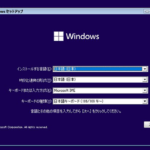
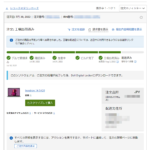


















最近のコメント